PS将一个爱心轮廓图标作为辅助,将云朵素材擦掉多余轮廓,剩余爱心形状,添加渐变背景,然后心形云朵素材就出来了,详细请看下文介绍。
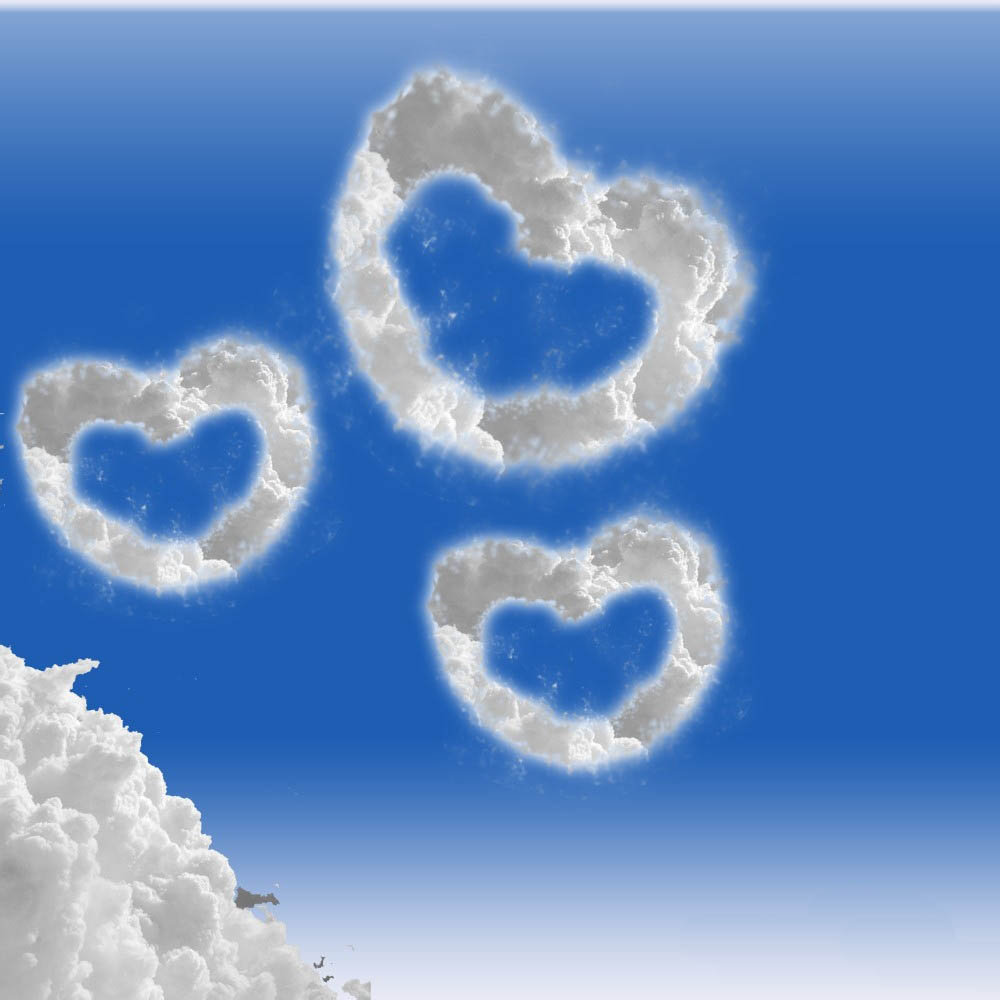
1、新建PS画布,将云朵素材和爱心素材拖入,鼠标右键【格栅化图层】。
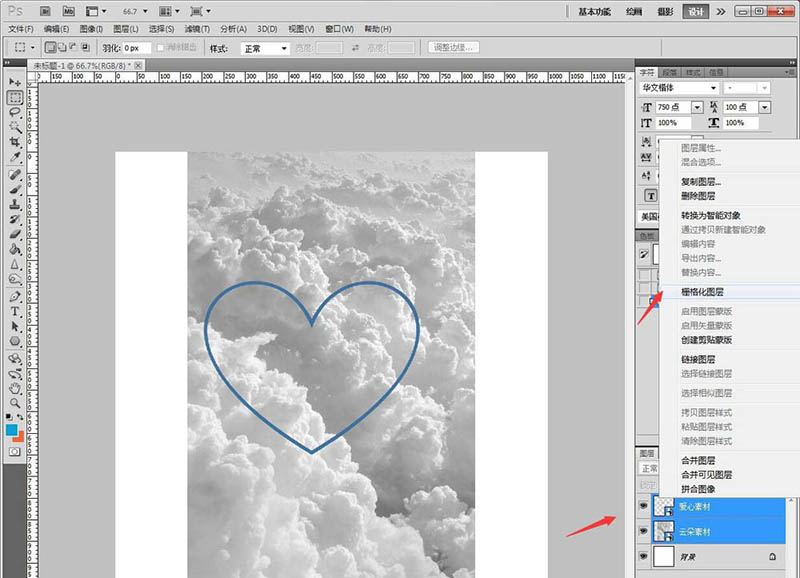
2、Ctrl+J复制多一个爱心素材,Ctrl+T选中爱心,拉伸缩小居于中间,鼠标右键【变形】,调整边缘。
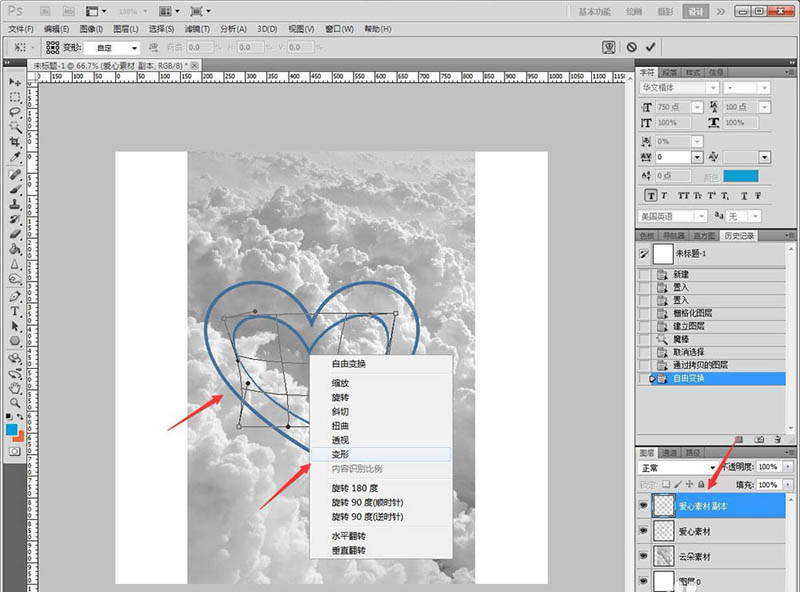
3、使用橡皮擦工具,将多余的云朵擦掉,剩余一圈爱心不规则形状。
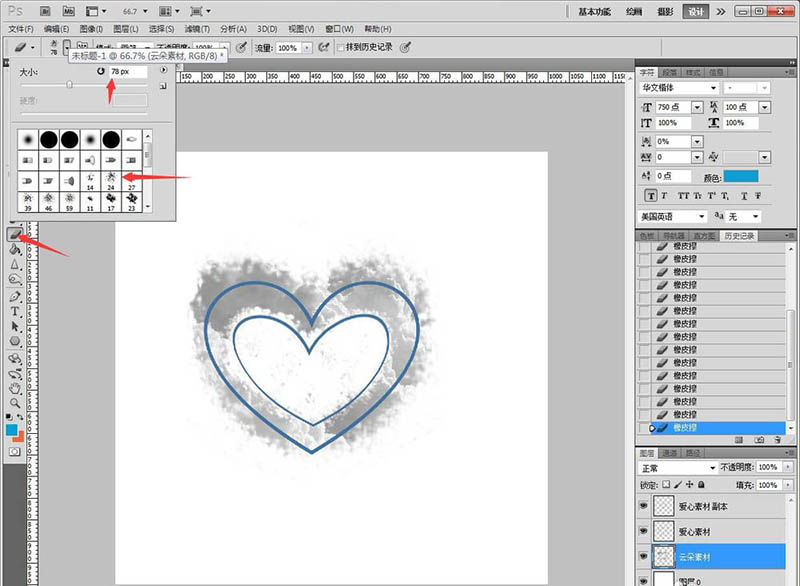
4、Ctrl+J复制多两个爱心图层,Ctrl+T选中爱心拉伸缩小、旋转角度。
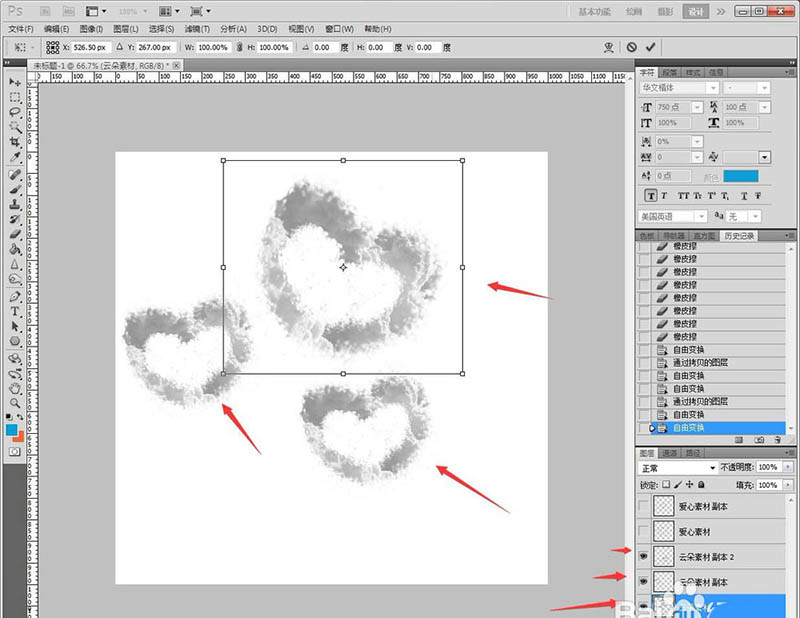
5、点击【图层】【新建填充图层】【渐变】【蓝白】。
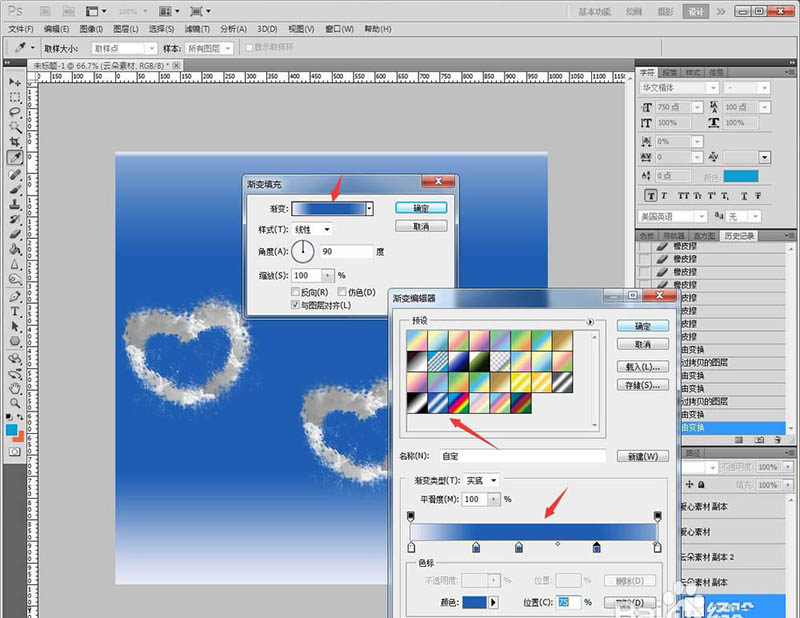
6、将逐个云朵爱心,设置【外发光】效果为【20像素】。
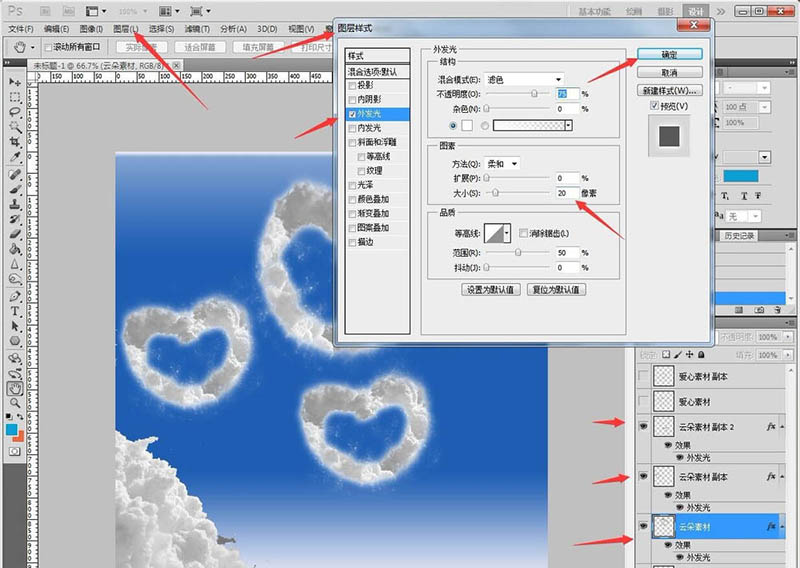
7、完成后另存为图片。
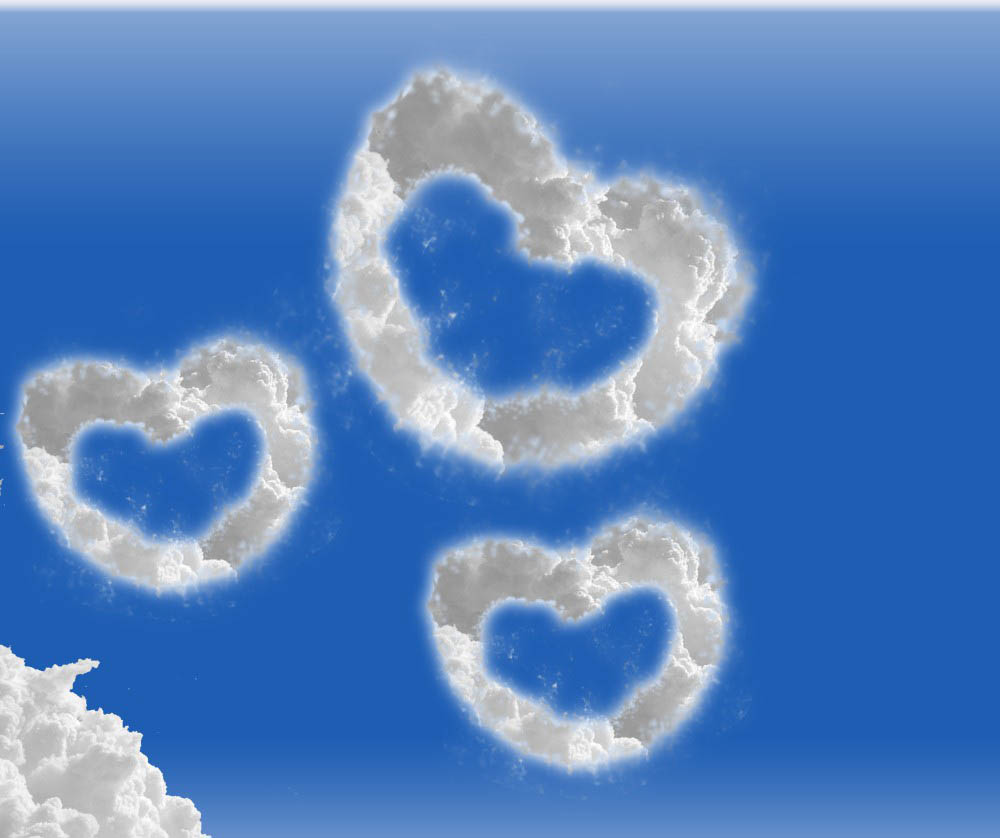
以上就是ps快速裁剪心形云朵图片的教程,希望大家喜欢,请继续关注。